皆さん、こんにちは!今日は、PDFファイルをPowerPointのプレゼンテーションに変換する方法についてお話しします。例えば、お友達から送られてきたPDFの資料を編集したいと思ったことはありませんか?そんなとき、PDFをPowerPointに変換できれば、とても便利ですよね。今回は、その方法を初心者の方にもわかりやすくご紹介します。
PDFをPowerPointに変換する理由
まず、なぜPDFをPowerPointに変換する必要があるのか、簡単にご説明します。
- 編集の必要性: PDFは基本的に編集が難しい形式です。PowerPointに変換することで、スライドの内容を自由に編集できます。
- プレゼンテーションの作成: PDFの資料をそのままプレゼンテーションで使用するより、PowerPoint形式にすることで、アニメーションやデザインの調整が容易になります。
- 再利用性の向上: 既存のPDF資料をPowerPointに変換することで、新しいプレゼンテーションのベースとして再利用できます。
オンラインツールを使ったPDFからPowerPointへの変換方法
では、具体的にどのようにしてPDFをPowerPointに変換するのか、オンラインツールを使った方法をご紹介します。初心者の方でも簡単にできますので、ご安心ください。
iLovePDFを使用する方法
まずは、iLovePDFというオンラインツールを使った方法です。
- ウェブブラウザでiLovePDFの公式サイトにアクセスします。
- メニューから「PDFをPowerPointに変換」を選択します。
- 「PDFファイルを選択」をクリックし、変換したいPDFファイルをアップロードします。
- ファイルがアップロードされたら、「変換」ボタンをクリックします。
- 変換が完了したら、「ダウンロード」ボタンをクリックして、PowerPointファイルを保存します。
この方法は、特別なソフトウェアをインストールする必要がなく、ウェブブラウザさえあれば簡単に利用できます。
Adobe Acrobatオンラインツールを使用する方法
次に、Adobe Acrobatのオンラインツールを使った方法です。
- Adobe Acrobatの公式サイトにアクセスします。
- 「PDFをPPTに変換」のページを開きます。
- 「ファイルを選択」をクリックし、変換したいPDFファイルをアップロードします。
- ファイルがアップロードされると、自動的に変換が開始されます。
- 変換が完了したら、「ダウンロード」ボタンをクリックして、PowerPointファイルを保存します。
Adobe Acrobatのオンラインツールは、PDFの生みの親であるAdobe社が提供しているため、高品質な変換が期待できます。
変換時の注意点
PDFをPowerPointに変換する際、いくつか注意すべきポイントがあります。
- レイアウトの崩れ: 変換後、元のPDFとPowerPointのレイアウトが異なる場合があります。変換後は必ず内容を確認し、必要に応じて修正しましょう。
- フォントの互換性: 使用されているフォントが異なると、表示が崩れる可能性があります。必要に応じてフォントを調整してください。
- 画像の解像度: 画像が多いPDFの場合、変換後に画像の解像度が低下することがあります。高品質な画像を維持したい場合は、元の画像を再挿入することを検討してください。
よくある質問や疑問
Q1: オンラインツールを使うのが不安です。安全性は大丈夫でしょうか?
多くの信頼性のあるオンラインツールは、アップロードされたファイルを一定時間後に自動的に削除するなど、セキュリティ対策を講じています。例えば、iLovePDFやAdobe Acrobatのオンラインツールは、ユーザーのプライバシーを重視しています。ただし、機密性の高い文書の場合は、オフラインのソフトウェアを使用することを検討してください。
Q2: 無料のオンラインツールで十分でしょうか?有料版との違いは何ですか?
無料版でも基本的な変換機能は十分に利用できますが、有料版では以下のような追加機能が提供されることが多いです。
- 一度に複数のファイルをバッチ処理できる機能
- 変換速度の向上
- 高度な編集機能やフォーマットの保持
必要に応じて、有料版の利用を検討してみてください。
Q3: 変換後のPowerPointファイルが開けない場合、どうすればいいですか?
まず、使用しているPowerPointソフトウェアが最新バージョンであることを確認してください。古いバージョンでは、新しい形式のファイルが開けない場合があります。また、ファイルが正しくダウンロードされているか、ファイルサイズが異常に小さくないかも確認してください。
今すぐ解決したい!どうしたらいい?
いま、あなたを悩ませているITの問題を解決します!
「エラーメッセージ、フリーズ、接続不良…もうイライラしない!」
あなたはこんな経験はありませんか?
✅ ExcelやWordの使い方がわからない💦
✅ 仕事の締め切り直前にパソコンがフリーズ💦
✅ 家族との大切な写真が突然見られなくなった💦
✅ オンライン会議に参加できずに焦った💦
✅ スマホの重くて重要な連絡ができなかった💦
平均的な人は、こうしたパソコンやスマホ関連の問題で年間73時間(約9日分の働く時間!)を無駄にしています。あなたの大切な時間が今この悩んでいる瞬間も失われています。
LINEでメッセージを送れば即時解決!
すでに多くの方が私の公式LINEからお悩みを解決しています。
最新のAIを使った自動応答機能を活用していますので、24時間いつでも即返信いたします。
誰でも無料で使えますので、安心して使えます。
問題は先のばしにするほど深刻化します。
小さなエラーがデータ消失や重大なシステム障害につながることも。解決できずに大切な機会を逃すリスクは、あなたが思う以上に高いのです。
あなたが今困っていて、すぐにでも解決したいのであれば下のボタンをクリックして、LINEからあなたのお困りごとを送って下さい。
ぜひ、あなたの悩みを私に解決させてください。
まとめ
PDFをPowerPointに変換することで、資料の編集やプレゼンテーション作成が格段に楽になります。今回ご紹介したオンラインツールを活用すれば、初心者の方でも簡単に変換が可能です。ぜひ試してみてくださいね。
他にも疑問やお悩み事があれば、お気軽にLINEからお声掛けください。

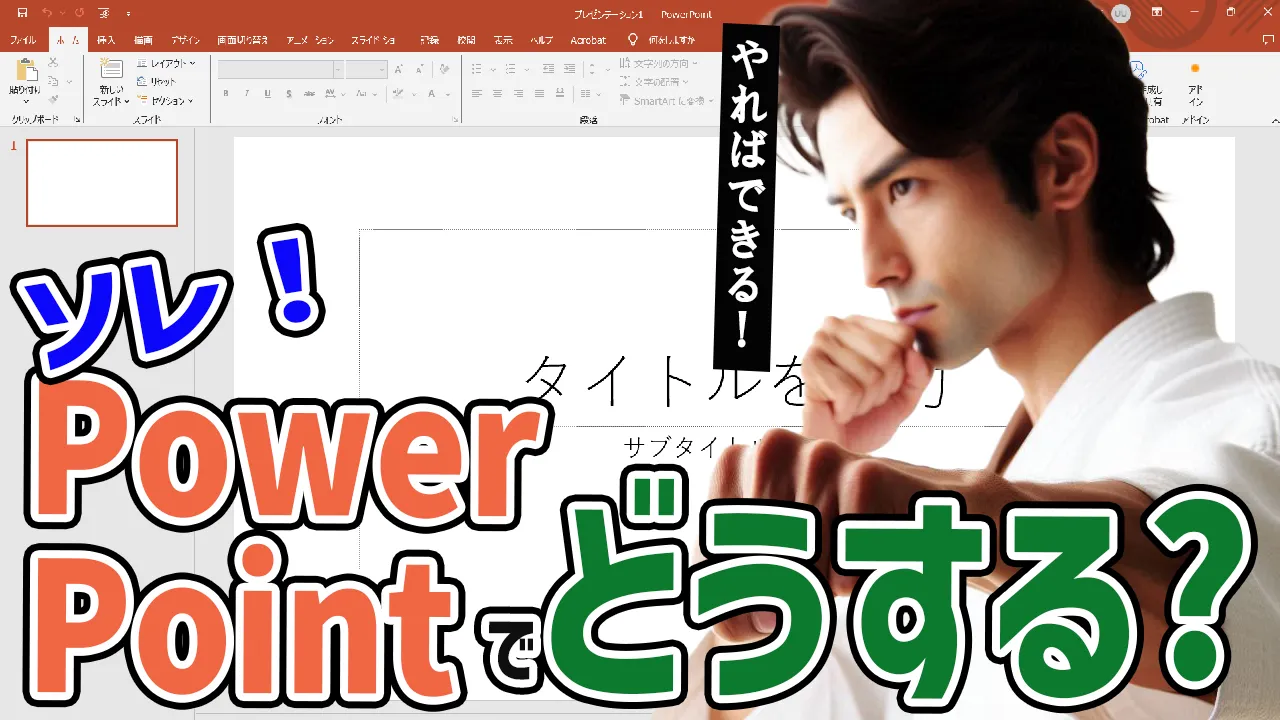




コメント